PHP学習記録
こんばんは!
今日は昨日環境構築したプロジェクトにログイン機能を追加する方法のおさらいをしております。
が!
手順書通りにやってもログイン画面が表示されず苦戦。。(>_<。)
そして。。出来ました!
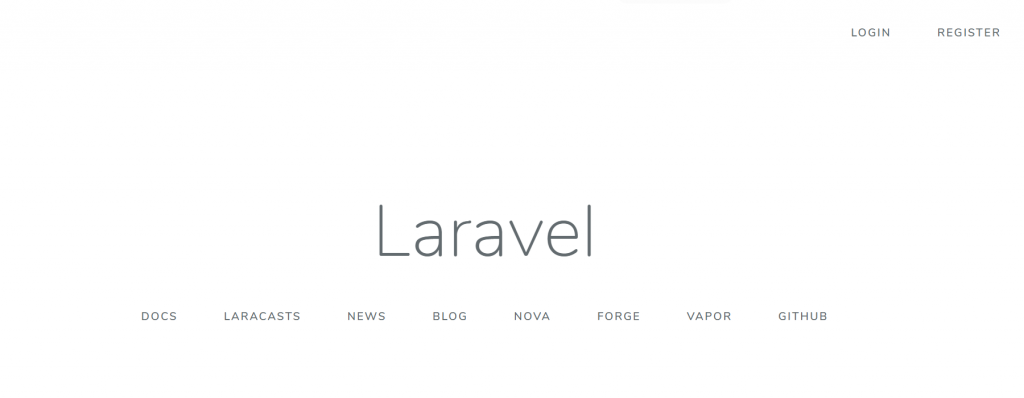
作成手順は
1、DB作成
2、設定ファイル変更
3、テーブル設定変更
4、設定反映
1、DB作成。xammpのシェルをクリック。一行ずつ入力・実行する。
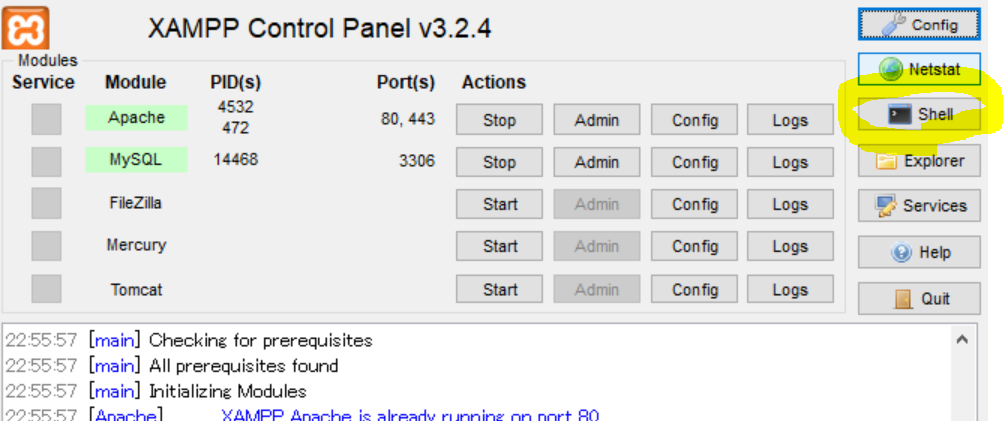
・mysql –user=root –password=
・CREATE DATABASE loginDB2 CHARACTER SET utf8mb4 COLLATE utf8mb4_unicode_ci;
・use loginDB;
・create user “user” identified by “user”;
・commit;
・exit
2、 設定ファイル変更 。eclipseで「.env」ファイルの内容を変更する。
2-1、「.env」は隠しファイルになっているので、まず表示させる。
下の画像の下向き三角をクリック。
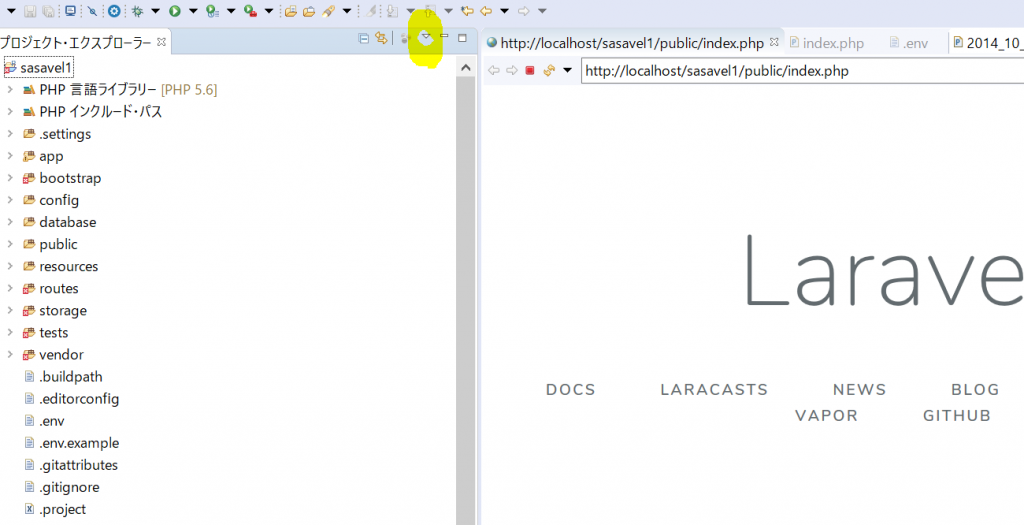
2-2、フィルター及びカスタマイズをクリック。
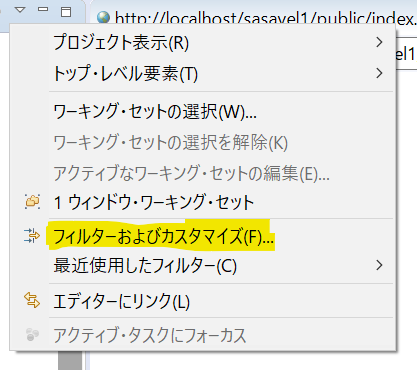
2-3、表示させたいファイルのチェックを外す。(私の場合黄色のラインを引いたリソース)
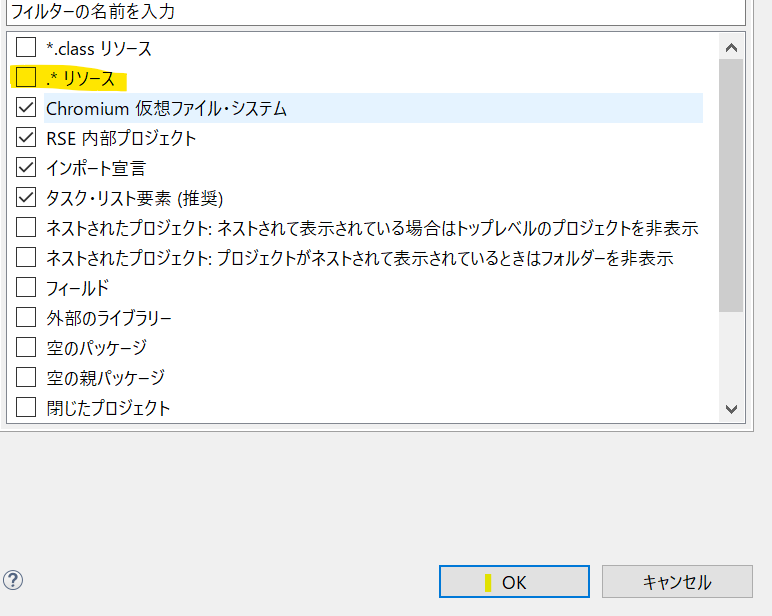
2-4、 「.env」ファイルの中の DB_DATABASE、DB_USERNAME、DB_PASSWORDの項目を下記キャプチャの通りにする。
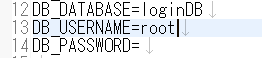
3、 テーブル設定変更。
database⇒migrations⇒「2014_10_12_000000_create_users_table.php 」ファイル内、黄色の丸の部分を、下記内容にする。
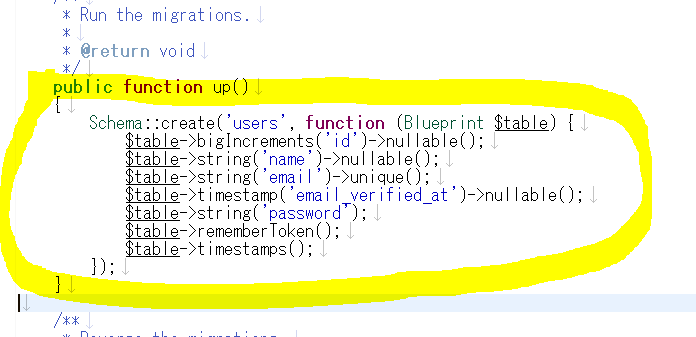
Schema::create(‘users’, function (Blueprint $table) {
$table->bigIncrements(‘id’)->nullable();
$table->string(‘name’)->nullable();
$table->string(‘email’)->unique();
$table->timestamp(‘email_verified_at’)->nullable();
$table->string(‘password’);
$table->rememberToken();
$table->timestamps();
4、設定反映。
win+R、「cmd」でコマンドプロンプトを呼び出して、以下1行ずつ実行!
(sasavel1の所は自分が設定したプロジェクト名に変えて下さい。)
・cd C:\pleiades\xampp\htdocs\sasavel1
・php artisan migrate
・php artisan make:auth
以上です!
私は「php artisan make:auth」の所でエラーが出てしまったのですが、下記URLのサイトさんの改善方法で進めました。
(ついでに。左側のプロジェクト一覧の表示が消えちゃった場合は、ウィンドウ⇒ビューの表示⇒プロジェクトエクスプローラークリックで出てきます。)
少しでも何かの参考になれば嬉しいです。
それでは!
ご覧いただきありがとうございました:)

